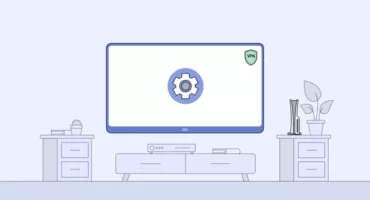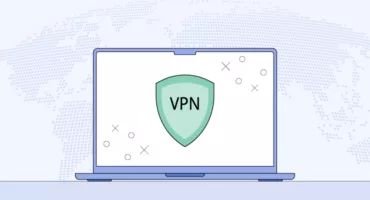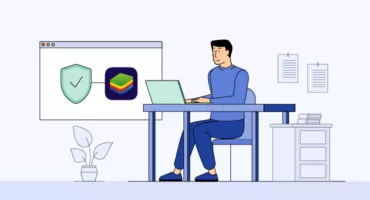가짜 바이러스 경고 팝업에 주의하세요: 이를 인식하고 피하는 방법
가짜 바이러스 경고는 사기꾼들이 사용자를 속이기 위해 사용하는 일반적인 수법이며, 주의하지 않으면 디바이스에 실제 멀웨어가 설치될 수 있습니다. 사람들이 화면에 표시되는 가짜 바이러스 경고에 대해 일반적으로 걱정하는 목록을 정리해 보았습니다. 여러분이 찾고 있는 답변을 준비했으니 계속 읽어보시고 모든 궁금증을 해소하세요!
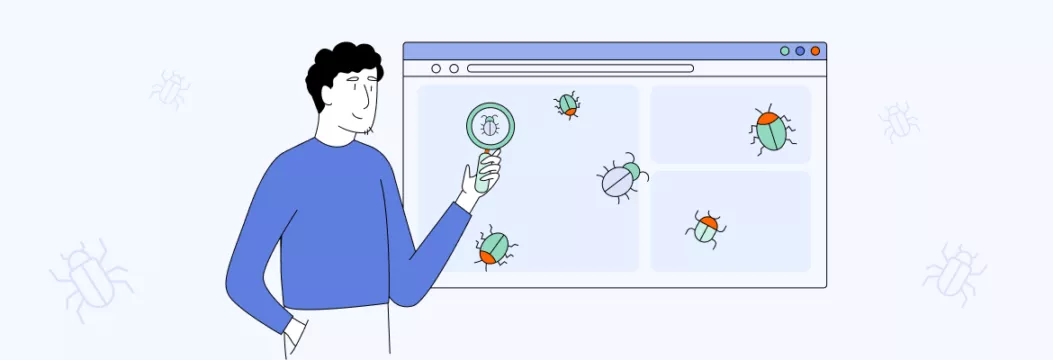
가짜 바이러스 경고 팝업이란 무엇인가요?
가짜 바이러스 경고는 멀웨어 위협에 대해 긴급하게 경고하는 팝업 창이나 탭을 화면에 표시하는 것입니다. 이러한 경고는 OS나 보안 소프트웨어가 아니라 웹 브라우저의 팝업 기능을 악용하여 사기 메시지를 표시하는 웹사이트에 의해 발생합니다.
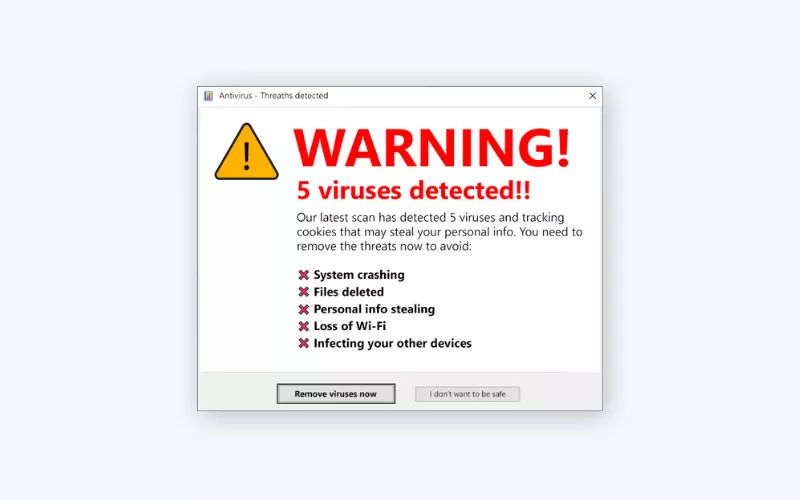
가짜 바이러스 팝업이 뜨는 이유는 무엇인가요?
가짜 바이러스 알림은 악성 웹사이트나 잠재적으로 원치 않는 프로그램(PUA)에서 비롯되는 경우가 많습니다. 이러한 프로그램은 사용자를 이러한 팝업으로 리디렉션하여 보안을 손상시키는 조치를 취하도록 유도합니다.
가짜 바이러스 경고 팝업은 어떻게 작동하나요?
이러한 가짜 팝업은 일종의 스케어웨어로, 사회 공학(즉, 사람들의 신뢰, 공포 또는 호기심을 이용해 불안감을 느끼게 하는 기술)을 사용합니다. 가짜 소프트웨어를 다운로드하거나 민감한 정보를 제공하는 등의 즉각적인 조치를 취하도록 속이는 교묘한 목적이 있습니다. 디바이스가 감염되었다고 생각하면 충동적으로 반응하여 의도치 않게 유해한 파일을 다운로드할 수 있습니다.
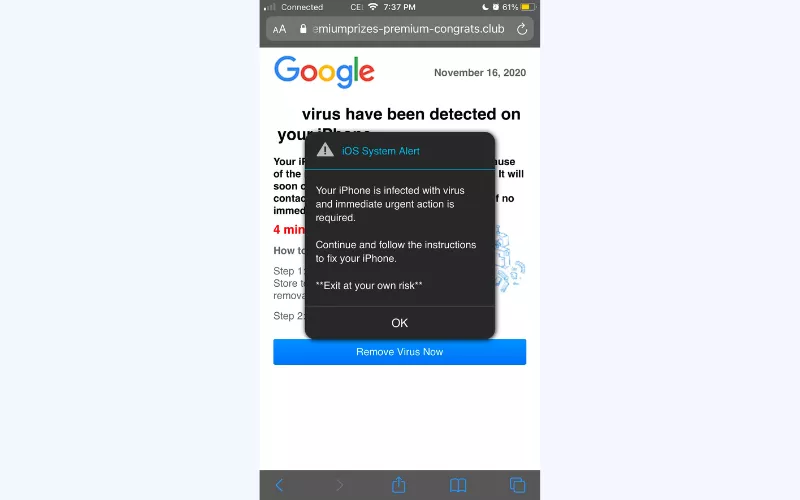
경고를 계속 진행하면 디바이스에 멀웨어가 설치되거나 브라우저가 장악되거나 데이터와 신원이 도용되는 등 심각한 위험에 처할 수 있습니다. 그렇기 때문에 가짜 바이러스 경고를 식별하는 방법을 배우는 것이 중요합니다.
바이러스 경고가 가짜인지 어떻게 알 수 있나요?
간단합니다. 컴퓨터에 바이러스 백신 소프트웨어가 없는 경우 바이러스 경고는 모두 가짜입니다. 바이러스 백신 소프트웨어가 있는 경우, 소프트웨어의 창에 표시되는 경고만 신뢰하세요. 웹 페이지나 브라우저의 팝업은 항상 가짜입니다.
📌 참고: 바이러스 경고를 브라우저 보안 경고와 혼동하지 마세요. 브라우저는 종종 안전하지 않은 웹사이트에 대해 경고하지만 이는 바이러스 경고가 아닙니다.
실제 바이러스 백신 소프트웨어에서 피싱 바이러스 경고가 계속 표시됩니다. 그렇다면 이러한 경고는 합법적인가요?
사기꾼은 합법적인 회사로 위장한 가짜 알림을 보낼 수도 있습니다. 팝업이 의심스러운 경우 섣불리 판단하지 말고 링크를 클릭하지 마세요. 메시지에 가짜 바이러스 경고의 징후가 있는지 확인하고(다음 섹션에서 설명합니다) 해당 바이러스 백신 회사에 피싱 메시지로 신고하세요.
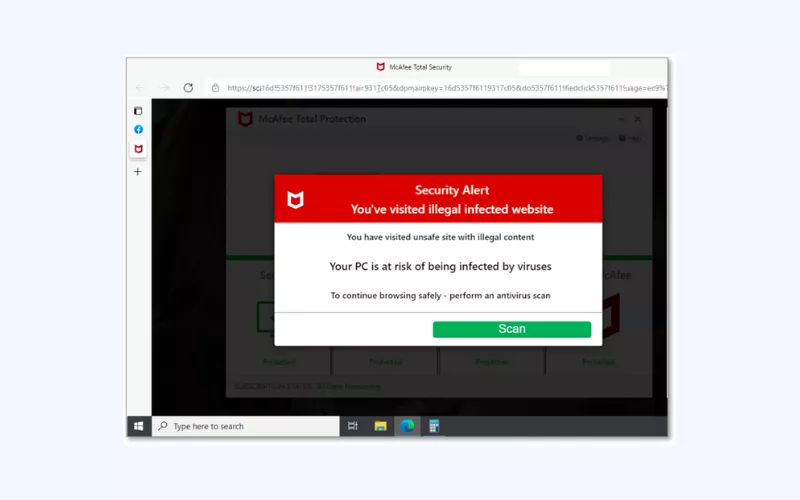
가짜 바이러스 경고 팝업은 어떻게 생겼나요?
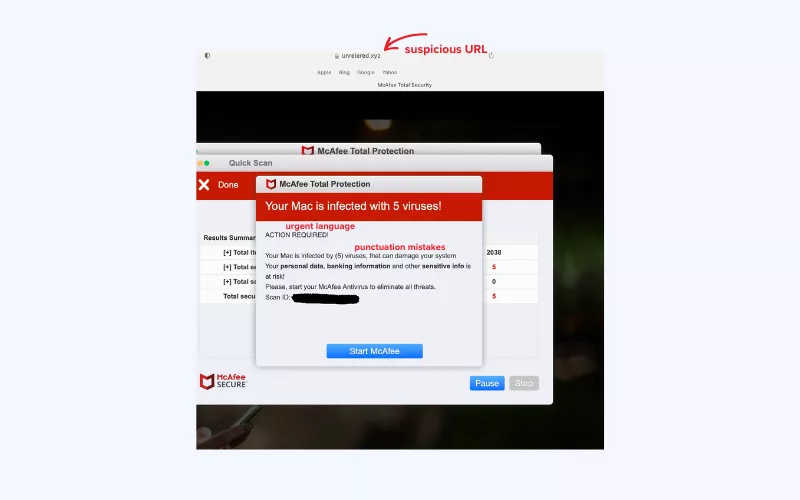
가짜 팝업을 식별하면 사기나 멀웨어의 피해를 예방할 수 있습니다. 다음은 주의해야 할 몇 가지 징후입니다:
- 긴급한 언어: 가짜 팝업은 공포감을 조성하기 위해 긴급하고 놀라운 언어를 사용하는 경우가 많습니다. “컴퓨터가 감염되었습니다!” 또는 “즉각적인 조치가 필요합니다!”와 같은 문구가 이러한 경우에 흔히 사용됩니다.
- URL이 일치하지 않습니다: 팝업에 표시된 웹 주소(URL)를 확인하세요. 사기꾼은 합법적인 사이트와 비슷해 보이지만 약간의 변형이 있는 URL을 사용할 수 있습니다. 철자가 틀렸거나 공식 웹사이트와 일치하지 않는 도메인이 있는지 확인하세요.
- 원치 않는 팝업: 사용자가 아무것도 클릭하지 않았는데 팝업이 표시되면 가짜 팝업일 가능성이 높습니다. 합법적인 알림은 일반적으로 링크나 버튼을 클릭하는 등의 사용자 행동에 의해 트리거됩니다.
- 개인 정보 요청: 합법적인 회사는 팝업을 통해 비밀번호, 주민등록번호, 신용카드 정보와 같은 민감한 정보를 요구하지 않습니다.
- 문법 오류: 많은 가짜 팝업은 급하게 만들어지며 맞춤법이나 문법 오류가 포함되어 있습니다. 전문 기업이라면 이러한 오류를 거의 만들지 않습니다.
- 느낌표 및 대문자 과다 사용: 가짜 팝업은 긴급함을 전달하기 위해 과도한 구두점과 대문자를 사용하는 경우가 많습니다. 합법적인 알림은 보다 전문적인 어조를 유지합니다.
- 원치 않는 다운로드: 사용자가 시작하지 않은 소프트웨어나 파일을 다운로드하라는 팝업이 표시되면 주의하세요. 이러한 다운로드에는 멀웨어나 원치 않는 소프트웨어가 포함되어 있을 수 있습니다.
- 비정상적인 동작: 정상적인 팝업은 일반적으로 브라우저 내에서 별도의 창으로 나타납니다. 팝업이 전체 화면을 차단하거나 닫지 못하게 하는 등 비정상적으로 작동하는 경우 가짜 팝업일 가능성이 높습니다.
사기꾼들은 계속해서 수법을 개선하고 있으므로 항상 주의를 기울이고 직감을 신뢰하는 것이 중요합니다. 의심스러운 팝업이 나타나면 해당 팝업을 닫고 해당 팝업과 상호작용하지 마세요.
iPhone/Mac에서 팝업되는 바이러스 경고가 진짜인가요?
아니요, 가짜 iPhone/Mac 바이러스 경고입니다. iOS/macOS에는 바이러스 경고가 표시되지 않습니다. 따라서 이러한 경고 메시지를 받는다면 가짜이거나 웹사이트의 사기일 가능성이 높습니다. App Store의 앱은 신중하게 검사되므로 일반적으로 안전합니다. 다만 디바이스를 정기적으로 업데이트하고 출처를 알 수 없는 앱은 설치하지 않도록 주의하세요.
Android에 실제 바이러스 경고 팝업이 표시되나요?
여기도 마찬가지입니다. Android OS에는 바이러스 백신 시스템이 내장되어 있지 않으므로 바이러스 경고를 표시할 수 없습니다. 하지만 Google Play 프로텍트가 기기에 악성 앱이 있다고 판단하면 해당 앱을 차단하거나 제거하라고 알려줄 수 있습니다.
가짜 바이러스 알림이 표시되면 어떻게 해야 하나요?
가짜 바이러스 알림을 받은 경우 다음 단계와 팁에 따라 상황을 처리하세요:
- 침착하세요: 당황하지 말고 냉정함을 유지하세요. 가짜 바이러스 알림은 공포와 긴박감을 조성하기 위해 만들어집니다.
- 클릭하지 마세요: 클릭하지 않기: 알림에 포함된 버튼, 링크 또는 팝업을 클릭하지 마세요. 멀웨어로 이어질 수 있습니다.
- 팝업을 닫습니다: 가짜 알림이 팝업 창인 경우에는 창 상단 모서리에 있는 X 버튼을 사용하거나 Alt+F4 키(Windows) 또는 Command+W(Mac)를 동시에 눌러 창을 닫습니다.
- 개인 정보를 제공하지 마세요: 합법적인 소프트웨어는 팝업창에서 이 정보를 요구하지 않습니다.
- 어떤 번호로도 전화하지 마세요: 간혹 가짜 알림에 도움을 요청할 수 있는 전화번호가 포함되어 있는 경우가 있습니다. 사기꾼이 사용자를 속여 컴퓨터나 개인 정보에 액세스하도록 유도할 수 있으므로 이러한 번호로 전화하지 마세요.
- 작업 관리자 사용(선택 사항): 알림을 닫을 수 없거나 브라우저가 멈춘 것으로 의심되는 경우, 작업 관리자( Windows의 경우Ctrl+Shift+Esc , Mac의 경우 Option+Command+Esc )를 열어 브라우저 또는 알림 창을 강제로 닫을 수 있습니다.
- 소프트웨어 업데이트: 운영 체제, 브라우저, 바이러스 백신 소프트웨어가 최신 버전인지 확인하세요. 이렇게 하면 보안 취약점을 예방하는 데 도움이 됩니다.
- 검사를 실행합니다: 합법적인 백신 소프트웨어를 사용하는 경우, 전체 시스템 검사를 수행하여 디바이스가 실제 멀웨어에 감염되지 않았는지 확인하세요.
- 브라우저 캐시를 지웁니다: 브라우저의 캐시와 쿠키를 삭제하여 가짜 알림의 흔적을 없애고 다시 나타나지 않도록 방지하세요.
이미 링크를 클릭한 경우 어떻게 해야 하나요?
실수로 알림의 링크나 버튼을 클릭했거나 공황 상태에 빠졌나요? 컴퓨터에 바이러스를 다운로드했을 가능성이 있습니다. 침착하게 디바이스에 멀웨어가 있는지 확인하는 단계를 밟으세요.
VeePN과 같은 좋은 바이러스 백신 도구가 있다면, 이를 사용하여 Windows PC 또는 Android 디바이스를 검사하세요. VeePN은 디바이스에서 바이러스를 검사하고 바이러스가 발견되면 제거합니다. 원하는 정도에 따라 빠른 검사 또는 전체 검사를 실행할 수 있습니다. 예약 검사를 설정하여 정기적으로 디바이스를 자동으로 검사할 수도 있습니다.
게다가, VeePN을 사용하면 안티바이러스 보호만 받는 것이 아닙니다. 정보를 안전하게 보호하는 또 다른 강력한 사이버 보안 도구인 가상 사설망(VPN)도 제공됩니다. VPN은 다음과 같은 이유로 사용자의 온라인 위치를 변경하고 데이터를 엿볼 수 없도록 합니다. 강력한 암호화. 위험 부담 없이 VeePN을 사용해 디바이스를 항상 안전하게 보호하세요!
가짜 팝업을 무시하고 닫았는데 계속 나타납니다. 어떻게 제거하나요?
가짜 팝업 경고는 운영체제나 보안 소프트웨어가 아니라 웹 브라우저의 팝업 기능을 악용하여 이러한 사기 메시지를 표시하는 웹사이트가 보낸 것임을 기억하세요.
그렇다면 가짜 팝업 바이러스는 어떻게 제거할 수 있을까요? 이 경우 브라우저 설정에서 팝업 메시지를 비활성화해야 합니다. Chrome 및 기타 브라우저에서 팝업을 차단하는 방법은 다음과 같습니다.
Google Chrome(버전 96 이상)의 경우:
- 주소창에 chrome://settings/content/notifications를 입력한 후 Enter 키를 누릅니다.
- 허용 섹션에서 google.com 이외의 도메인을 모두 제거합니다.
- 사이트에서 알림 전송을 허용하지 않음 옵션을 켭니다.
Chrome 버전 88 이상용:
- 설정을 클릭합니다.
- 고급으로 이동한 다음 사이트 설정으로 이동하여 알림을 선택합니다.
- 보내기 전에 물어보기(권장)를 차단됨으로 변경합니다.
Mozilla Firefox의 경우:
- 도구를 클릭한 다음 설정을 선택합니다.
- 개인정보 및 보안, 권한으로 이동한 다음 알림을 선택합니다.
- 설정, 모든 웹사이트 제거를 클릭한 다음 알림 허용을 요청하는 새 요청 차단을 선택합니다.
- 변경 사항을 저장합니다.
Microsoft Edge(Chrome 기반, 버전 91 이상)의 경우:
- 주소창에 edge://settings/content/notifications를 입력합니다.
- 보내기 전에 물어보기 끄기 (권장).
- 허용 섹션에 항목이 있는 경우 각 항목의 ⋯ 메뉴를 클릭하고 제거를 선택합니다.
📌 참고: 참고: Microsoft Internet Explorer의 경우 알림이 지원되지 않습니다.
가짜 바이러스 경고 팝업을 방지하는 방법
앞으로 이러한 팝업을 피하려면 스마트하고 안전하게 지내는 것이 최선의 방법입니다. 다음의 간단한 인터넷 안전 수칙을 따라 자신을 보호하세요:
- 수상한 링크와 첨부파일을 피하세요: 의심스러워 보이면 클릭하지 마세요.
- 스팸을 거부하세요: 스팸 사이트가 표시되면 권한을 취소하세요.
- 권한이 중요합니다: 사이트에서 알림 권한을 요청하는 경우(신뢰할 수 있는 사이트가 아닌 경우) 거부를 선택합니다.
- 광고 차단기 도움말: 광고 차단기를 설치하여 성가신 팝업을 차단하세요. 악성 팝업 광고와 웹사이트를 차단하는 VeePN 전용 앱 또는 브라우저 확장 프로그램을 설치하세요.
- 최신 상태로 유지하세요: 최고의 보안을 위해 소프트웨어를 최신 상태로 유지하세요.
- 안전을 위해 검사하기: 바이러스 백신 검사를 정기적으로 실행하여 청결을 유지하세요.
- VPN으로 보안 강화: 문제를 일으키는 사용자로부터 자신을 더욱 안전하게 보호하려면 VPN을 고려하세요.
이제 끝났습니다! 믿을 수 있는 사이버 보안 동반자인 VeePN을 사용하면 24시간 내내 디바이스와 데이터를 보호하여 더욱 안심하고 즐길 수 있습니다. 조심하고 보안을 유지하세요!
FAQ
팝업 알림은 운영체제나 보안 소프트웨어가 아니라 웹 브라우저의 팝업 기능을 악용하는 웹사이트가 보내는 것이므로 브라우저 설정에서 팝업 메시지를 비활성화해야 합니다. Learn Chrome에서 팝업을 차단하는 방법 및 기타 브라우저에서 팝업을 중지하는 방법을 이 블로그 게시물에서 확인하세요.
시스템에서 의심스러운 행동을 발견했다는 잘못된 오류 메시지가 브라우저에 표시됩니다. 일반적으로 사용자는 동의 없이 시스템에 몰래 침입하는 다양한 잠재적 원치 않는 프로그램(PUA)에 의해 리디렉션되어 자신도 모르게 해당 사이트로 이동하게 됩니다. 이를 제거하려면 브라우저에서 팝업을 중지하고, 브라우저 캐시를 지우고, 바이러스 백신 검사를 실행하고, 인터넷 안전 수칙을 따르세요. 이 문서에서 자세히 알아보세요.
VeePN은 자유다
VeePN 클라이언트를 모든 플랫폼용으로 다운로드
언제 어디서나 원활한 VPN 경험을 즐기세요. 전화기나 노트북, 태블릿, 라우터 등 어떤 기기를 사용하든지 VeePN의 차세대 데이터 보호와 초고속 속도가 모두를 커버합니다.
PC용 다운로드 Mac용 다운로드 IOS and Android App
IOS and Android App
이것을 읽으면서 안전한 브라우징을 원하십니까?
차이를 직접 확인하세요 - VeePN PRO를 3일 동안 $1로 시도해보세요, 위험 없음, 압박 없음.
$1 체험 시작그런 다음 VeePN PRO 1년 요금제